Hoe een terugkerende vergadering in Teams in te stellen

Heeft u terugkerende vergaderingen op MS Teams met dezelfde teamleden nodig? Leer hoe u een terugkerende vergadering in Teams kunt instellen.
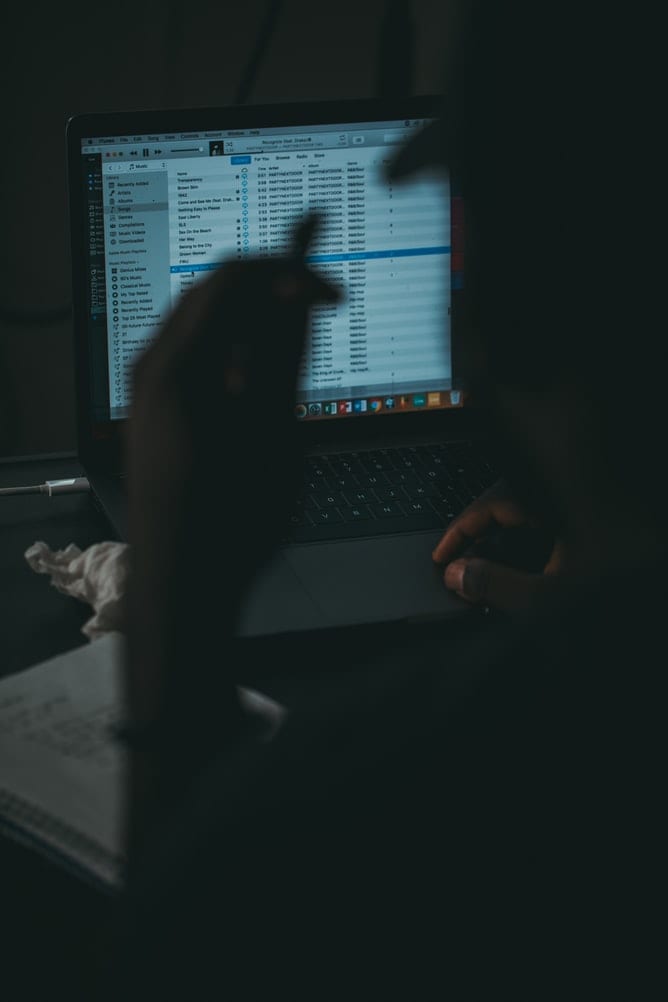
Het is er eindelijk. U kunt naar uw iTunes-muziek luisteren in Chrome - zonder iTunes te openen.
De iTunes-app van Apple Music is een van de meest populaire en efficiënte manieren om naar je favoriete muziek te luisteren. Het werd ook een van de meest gevreesde manieren, omdat velen de traagheid op de desktop ervoeren. Soms duurde het minuten voordat de app op uw computer werd geopend. Dit is niet eens inclusief de tijd die het kostte om al je muziek te vullen. Apple Music besloot uiteindelijk om eindelijk zijn nogal stijve been te schudden en stelde zichzelf open voor meer opties.
Deze stap om hun muziek naar een webinterface te brengen, heeft drie zeer belangrijke dingen gedaan:
Apple heeft Apple Music naar andere platforms gebracht zonder dure aangepaste apps te gebruiken.
De grootste rivaal van Apple Music, Spotify heeft dit voordeel al jaren, nu staat Apple Music op gelijke voet met hen.
Aanzienlijk kortere wachttijd voor trouwe Apple Music-klanten.
Hoewel het een bèta-site is en nog in ontwikkeling, heeft Apple Music beloofd dat het zal blijven werken aan zijn verbeteringen. Hier kunt u gemakkelijk bladeren en inloggen op uw eigen iTunes-account. De interface lijkt veel op hun iTunes, dus degenen die bekend zijn met de app zullen er geen moeite mee hebben om er doorheen te navigeren. Voor Chrome-gebruikers zijn er echter andere, aantoonbaar betere alternatieven hiervoor. U hoeft niet naar een specifieke site te gaan om naar uw Apple Music te luisteren. Je kunt het ook aan hebben terwijl je door iets anders bladert.
The Music is een speciale Chrome-extensie die kan worden ingesloten in uw browser en kan worden gebruikt om toegang te krijgen tot uw iTunes-verzameling en deze af te spelen. U hoeft zich geen zorgen te maken als u geen iTunes-account heeft. U kunt ook gewoon bladeren, zoeken en luisteren naar uw favoriete muziek of kiezen uit de selecties die ze aanbieden.
Je hebt ook de mogelijkheid om je eigen afspeellijsten te maken, net zoals je dat in iTunes kunt doen. Het is heel eenvoudig te installeren en te spelen. Hier is hoe je het doet:
Open uw Chrome-browser
Onder de adresbalk vindt u snelkoppelingen naar de websites die u hebt opgeslagen of bezocht. Als Chrome nieuw voor u is, zijn er suggesties voor de populaire webpagina's die u kunt bezoeken. Helemaal links van dit gedeelte staat een knop genaamd Apps, met kleurrijke vakken. (Als u deze knop niet ziet, klikt u met de rechtermuisknop op de suggestiebalk van de website en controleert u of de optie "Snelkoppeling voor apps weergeven" is geselecteerd (aangevinkt). Klik erop.
Zoek de optie Webwinkel op de pagina die verschijnt en klik.
U bevindt zich nu in de Chrome Web Store. Typ in het zoekvak, waar uw cursor al uitnodigend knippert, "Apple Music Web Client" (u kunt ervoor kiezen om alles in kleine letters te typen als u wilt, dit is alleen voor demonstratiedoeleinden). Klik op "Invoeren".
Hoogstwaarschijnlijk staat de optie die u zoekt bovenaan. "The Music - de allerbeste Apple Music-webclient". U kunt ofwel rechtstreeks op de dikke blauwe knop met de tekst 'Toevoegen aan Chrome' klikken of ergens anders op de banner klikken om meer over de app te weten te komen. De pagina vertelt u in principe alle functies van deze webclient.
Klik op "Toevoegen aan Chrome" en er wordt een klein venster geopend waarin uw toestemming wordt gevraagd voordat deze extensie wordt toegevoegd. Klik hier op "Extensie toevoegen". Uw download start vanzelf en de extensie wordt automatisch geïnstalleerd.
De Muziek-app is nu zichtbaar als een kleine knop in de buurt van uw Chrome-adresbalk. Om toegang te krijgen, klikt u erop en het wordt geopend in een apart venster.
Als je een iTunes-account hebt, log je gewoon in. Als je dat niet hebt, kun je gewoon luisteren en genieten van de muziek.
Heeft u terugkerende vergaderingen op MS Teams met dezelfde teamleden nodig? Leer hoe u een terugkerende vergadering in Teams kunt instellen.
Wij laten je zien hoe je de markeerkleur voor tekst en tekstvakken in Adobe Reader kunt veranderen met deze stapsgewijze tutorial.
In dit tutorial laten we je zien hoe je de standaard zoominstelling in Adobe Reader kunt wijzigen.
Spotify kan vervelend zijn als het automatisch opent telkens wanneer je je computer opstart. Schakel het automatische opstarten uit met deze stappen.
Als LastPass niet kan verbinden met zijn servers, wis dan de lokale cache, werk de wachtwoordmanager bij en schakel uw browserextensies uit.
Microsoft Teams ondersteunt momenteel niet het native casten van uw vergaderingen en gesprekken naar uw TV. Maar u kunt een schermspiegelingsapp gebruiken.
Ontdek hoe je OneDrive Foutcode 0x8004de88 kunt oplossen zodat je je cloudopslag weer aan de praat kunt krijgen.
Ben je benieuwd hoe je ChatGPT in Microsoft Word kunt integreren? Deze gids laat precies zien hoe je dat doet met de ChatGPT voor Word-add-in in 3 eenvoudige stappen.
Houd de cache in uw Google Chrome-webbrowser leeg met deze stappen.
Kruisverwijzingen kunnen uw document gebruiksvriendelijker, georganiseerd en toegankelijker maken. Deze gids leert u hoe u kruisverwijzingen in Word kunt maken.






